Установка материнской платы

Перед установкой материнской платы нужно дотронуться до корпуса компьютера, чтобы выпустить из себя статическое электричество. Если корпус новый, то нужно выломать заглушки с его задней стороны, которые будут мешать, и вставить специальную панельку, которая идет в комплекте с материнской платой.

Далее нужно вкрутить специальные ножки во внутреннюю часть корпуса компьютера, на то место куда производится установка материнской платы, это для того, чтобы она не замыкала с задней стороны об металлический корпус.
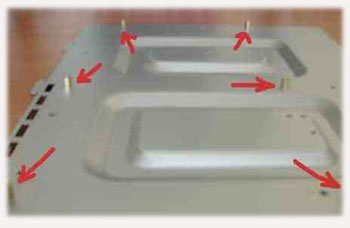
Затем подгоняете материнскую плату так, чтобы все отверстия для крепления болтами лежали на этих ножках, а гнезда с задней стороны системного блока провалились в свои отверстия, в ту панельку, которую вы вставили ранее. После, нужно аккуратно прикрутить материнскую плату болтами, не нужно в этом деле применять усилие, рука с отверткой должна быть в расслабленном состоянии.

Все вроде бы, дело сделано, но помните, что практически всегда удобнее первым делом выполнить установку процессора на материнскую плату (иногда по-другому никак), а потом уже все вместе вставлять в корпус.

Далее нужно найти в инструкции материнской платы картинку, где
изображено, как на вашей модели подключаются провода, идущие от
передней части системного блока (на рисунке сверху они указанны
стрелкой). Это провода от кнопок включения, перезагрузки, мигающей
лампочки и т.д. Иногда это сделать удобнее до установки материнской
платы, но для этого нужно распутать эти провода, а они потом будут
мешаться. Чтобы вам было легче, вот расшифровка маркировок:
- RESET-SW - кнопка перезагрузки, обычно подходит черный и белый провод
- PWR-SW - кнопка включения компьютера, обычно подходит оранжевый и белый провод
- HDD-LED - диод моргающий красным цветом, обычно подходит красный и белый провод
- PWR-LED - диод зеленого цвета, обычно подходит зеленый и белый провод
- SPEAKER - динамик, обычно подходит красный и белый, или желтый и белый провод
Дата: 05.01.2026
Прочитано: 2757
